什么是网络协议?网络协议指的是计算机网络中互相通信的对等实体之间交换信息时所必须遵守的规则的集合,是网络上所有设备(网络服务器、计算机及交换机、路由器、防火墙等)之间通......
用了这么多录屏软件,我只选择 ScreenToGif
给大家准备了一款小小的软件,也是我个人适用了很多录屏软件以后,删剩下的一个软件,名字叫ScreenToGif。
【01】软件介绍
在写教程初期,我都是录制视频了之后,再用其他软件微调,再转为GIF,一张图下来的制作时间大概是十分钟左右,直到我遇见了 ScreenToGif 。
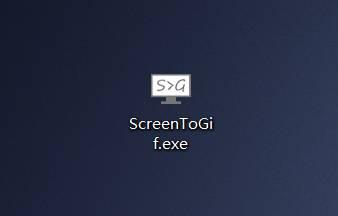
ScreenToGif是一款免费的,无广告的「视频录制软件」,它能够快速进行录屏、录像、白板绘制等操作,同时可以对录制影像进行调整,例如删除帧数、旋转等操作,软件大小不到2M,非常小
推荐理由:软件小、界面简洁、操作简单易上手、功能强大
【02】功能介绍
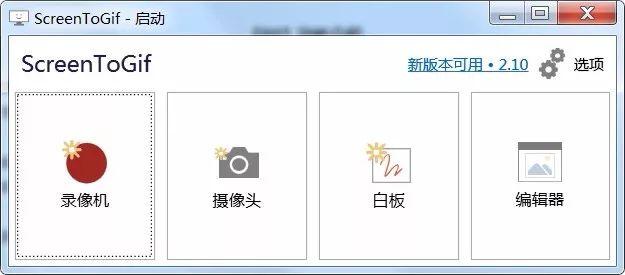
录像机
录像机是ScreenToGif 录制的基本模式,亮点在于设置「自定义窗口」、「吸附窗口」。
自定义窗口
当我们单击「录像机」,我们就可以进入录像机模式,这时候如果我们不想全屏录制的话,可以点击录屏窗口边缘,长按拖拽,调整至我们想要录制的地方即可。
吸附窗口

当我们进入录像模式的时候,我们会看到一个里面有两条垂直线的圆圈,这个功能就是吸附窗口,他可以根据录屏对象的范围,进行智能地识别录屏框的大小。
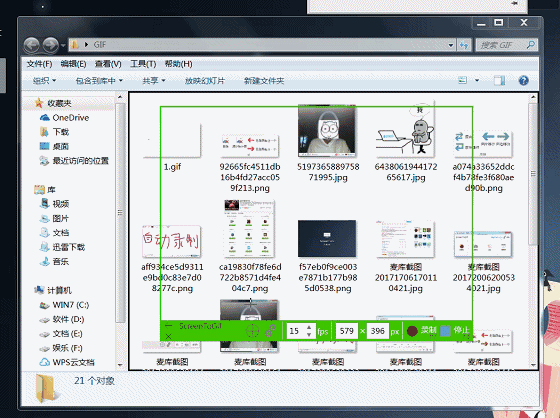
虽然它有的时候蠢蠢地识别不出来~~
摄像头
ScreenTGif 作为一个「视频录制软件」,当然可以录视频啦~~~除了录屏幕里面的影像,还可以录视频以外的东西,准确点是录制前置摄像头前的东西,比如正在看着屏幕的你。
然后我就试了试……emmmmm……
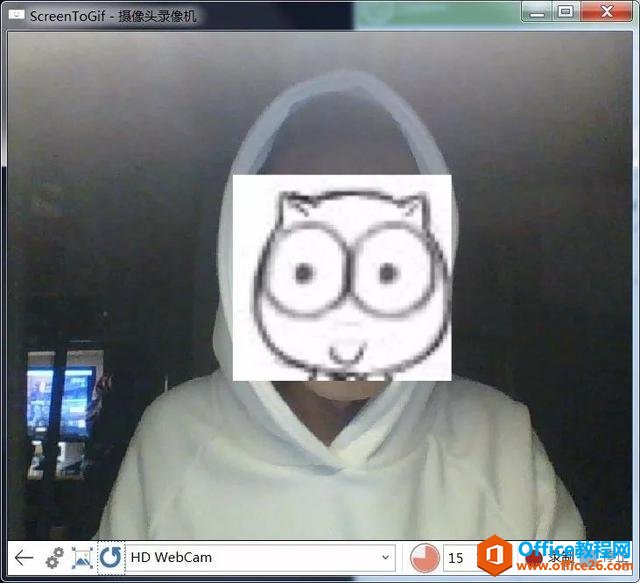
(觉得这一功能挺奇葩的,不讲了)
白板
白板…我也不知道有什么用…或许可以拿来画画吧,这里@柳绿
自动录制
是一个很人性化的设置,你在用鼠标开画的时候,ScreenToGif 会开始录制,一停下鼠标,自动停止录制,这样子能保证整个白板绘制显得很流畅。
顺便送一个一周君的签名给大家~~
编辑器
重要角色都是最后登场,前面介绍的「录像机」、「摄影机」、「白板」所录制的影像,最终都要来到编辑器编辑成动图GIF格式
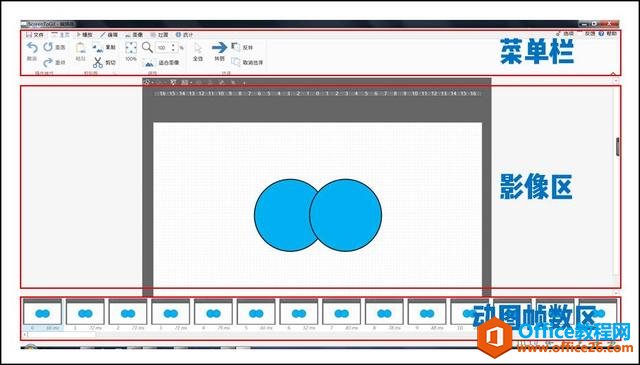
删除帧数
假如我们是开始录制的时候,发现按错一个按钮,出现了不必要的界面,但是最后动图又不想让人看到,完全不用但心!
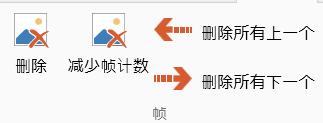
我们只需要预览动图,在需要停止的时候,点击暂定,然后选择「删除所有上一个」即可,其他删除选项同理。
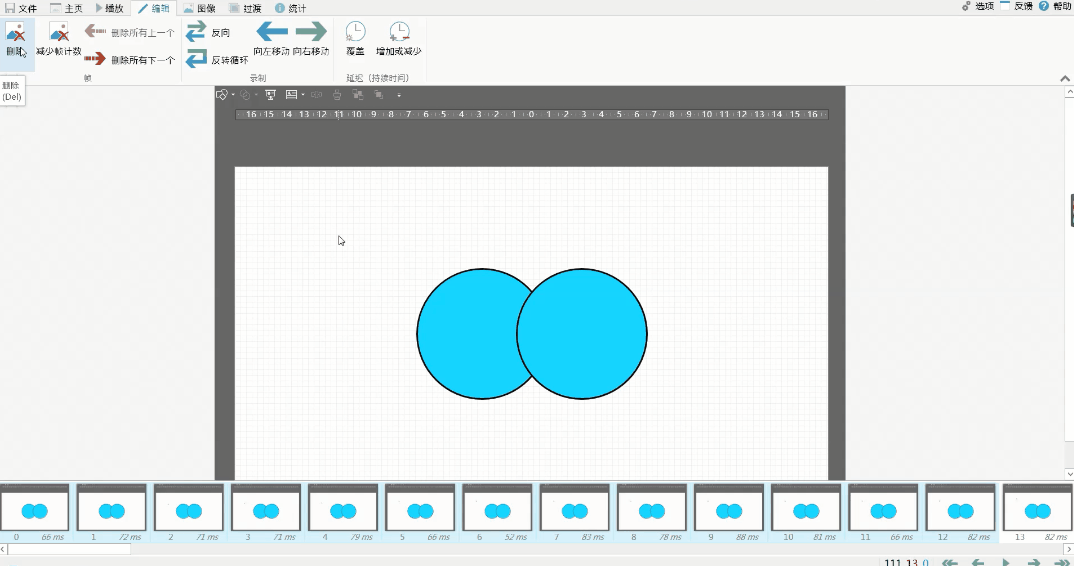
动图反向
点击「反向」可以将我们所录制的动图顺序方向调整,可以玩出很影像倒带的效果图
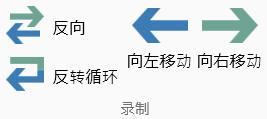
来插入一张动图作效果展示
正向图
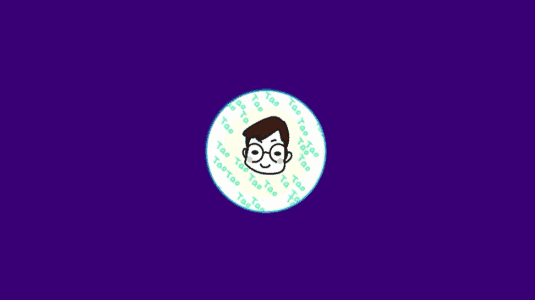
反向图
导入视频
如果你已经有了现成的视频素材,想截取视频里的一段动画作为动图,只需要点击「文件」-「媒体或项目」-「插入视频」即可。
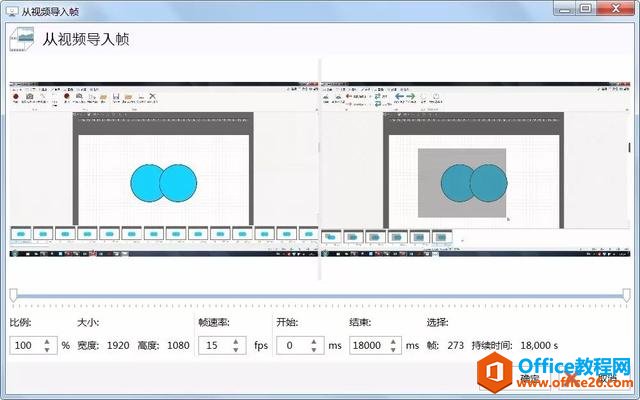
【03】我是结尾
尽管 ScreenToGif 的摄像头功能和白板功能,我实在是不知道它的开发目的是啥,但是它的录屏以及编辑器真的很赞的,能帮助我们很多。
虽然剪辑视频,制作动图也还是Adobe的专业,不过 ScreenToGif 这一个不足2m的小神器的功能看起来简简单单,却能满足许许多多录屏动图的需求。
标签: ScreenToGif录屏软件ScreenToGif
相关文章
- 详细阅读
-
区块链核心技术体系架构的网络层主要包括什么详细阅读
区块链核心技术体系架构的网络层主要包括:A、网络管理B、P2P网络C、HTD、发现节点E、心跳服务网络管理网络管理包括对硬件、软件和人力的使用、综合与协调,以便对网络资源进行监视......
2022-04-28 328 区块链核心技术
-
软件调试的目的是什么详细阅读

软件调试的目的是:改正错误。软件调试的概念软件调试是泛指重现软件缺陷问题,定位和查找问题根源,最终解决问题的过程。软件调试通常有如下两种不同的定义:定义1:软件调试是为了......
2022-04-28 359 软件调试
- 详细阅读
- 详细阅读
